游戏光盘怎么安装 新手必看详细安装教程
嘿,各位游戏爱好者们!作为一个经常折腾各种游戏的老玩家,今天我要和大家分享一个超级简单易懂的游戏光盘安装教程。别担心,就算你是次接触游戏光盘,跟着我的步骤来,保证你能轻松搞定!
准备工作
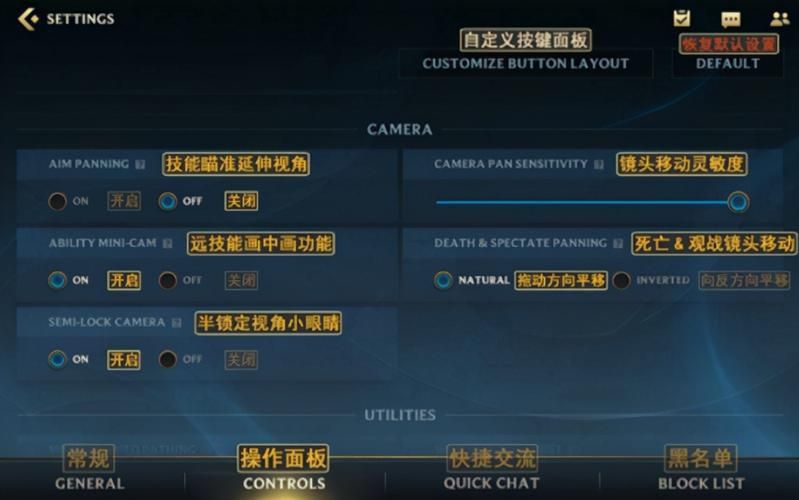
咱们得确认手头上有这些东西:
1. 游戏光盘(这不是废话嘛)
2. 一台符合游戏配置要求的电脑或游戏主机
小编温馨提醒:本站只提供游戏介绍,下载游戏推荐游戏酒吧,游戏酒吧提供3A单机游戏大全,点我立即前往》》》单机游戏下载专区
3. 足够的硬盘空间
4. 稳定的电源(安装过程中断电可就悲剧了)
我建议在开始安装前,先检查一下你的设备是否符合游戏的低配置要求。每个游戏包装盒背面或者光盘上都会标注这些信息,别偷懒不看哦!

安装步骤详解
步:插入光盘
这个步骤简单到爆,就是把光盘放进光驱里。不过有几个小细节要注意:
1. 光盘有图案的那面朝上(别笑,真的有人会放反)
2. 轻轻推进去直到听到"咔"的一声
3. 如果你的电脑没有自动读取光盘,可以手动打开"我的电脑"双击光驱图标
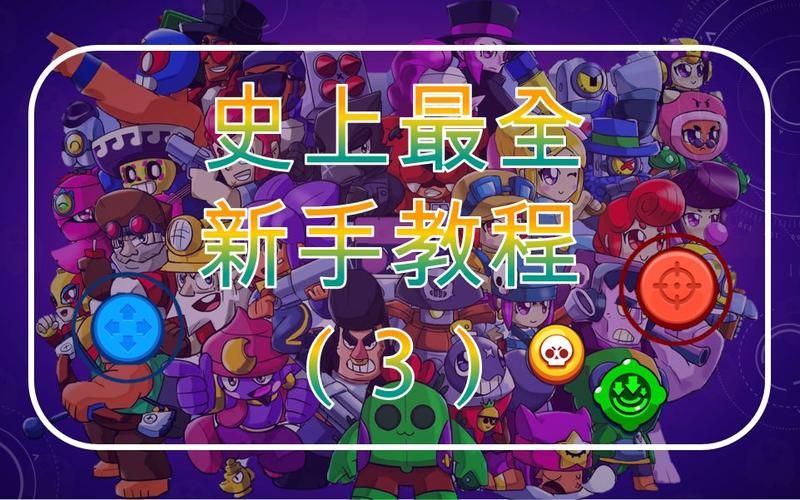
第二步:运行安装程序
大多数情况下,光盘插入后会自动弹出安装界面。如果没有自动弹出,也别慌,我们可以手动操作:
1. 打开"我的电脑"或"此电脑"
2. 找到你的光驱图标(通常显示为游戏名称)
3. 双击打开,寻找"Setup.exe"或"Install.exe"这样的文件
4. 双击运行它

第三步:跟着安装向导走
现在你会看到一个安装向导界面,通常都是"下一步"大法好:
1. 选择语言(如果有选项的话)
2. 阅读并接受用户协议(我知道没人会认真读,但至少勾选同意)
3. 选择安装位置(C盘空间紧张的朋友记得改到其他盘)
4. 等待安装进度条走完
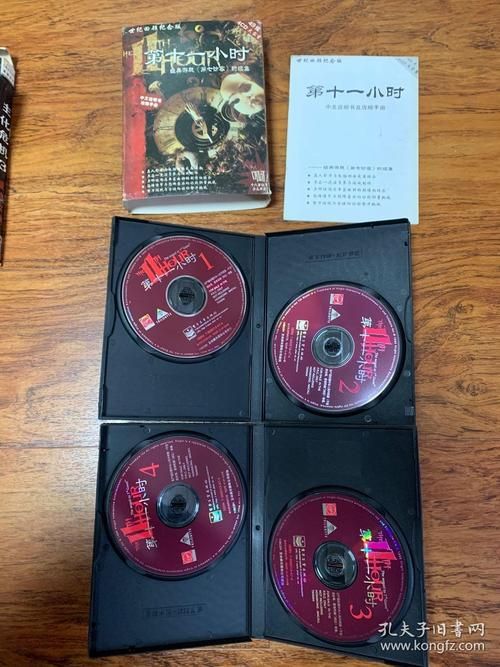
这里有个小技巧:如果你经常玩游戏,建议在D盘或E盘专门建一个"Games"文件夹,游戏都安装在这里,方便管理。
第四步:安装额外组件
很多游戏需要一些运行库支持,比如DirectX、Visual C++ Redistributable等。安装程序通常会提示你安装这些组件,我的建议是:
1. 安装!别嫌麻烦
2. 即使已经安装过,也选择覆盖安装新版本
3. 这些组件不会占用太多空间,但能让游戏运行更稳定
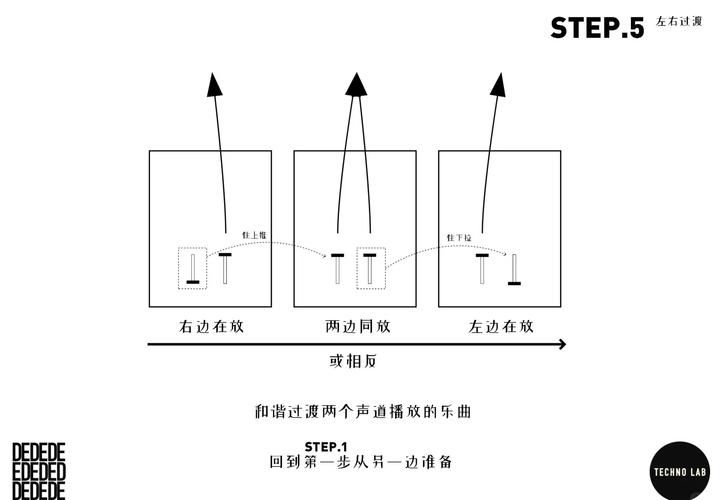
第五步:创建快捷方式
安装接近尾声时,程序会问你是否要创建桌面快捷方式。我强烈建议勾选这个选项,这样以后启动游戏就方便多了。当然,如果你是个桌面整洁强迫症患者,也可以不勾选,之后从开始菜单启动游戏。
常见问题解决
安装过程中可能会遇到一些小别担心,我都遇到过:
| /th> | 解决方法 |
|---|---|
| 光盘无法读取 | 检查光盘是否有划痕,尝试用软布轻轻擦拭 |
| 安装中途卡住 | 耐心等待几分钟,如果超过10分钟没反应,重启电脑重试 |
| 提示空间不足 | 清理硬盘空间或选择其他安装位置 |
| 防病毒软件拦截 | 暂时关闭防病毒软件或添加安装程序为例外 |
安装后检查
安装完成后别急着开玩,先做这几件事:
1. 检查游戏是否创建了开始菜单项
2. 看看游戏安装目录下有没有"Readme"文件,可能包含重要信息
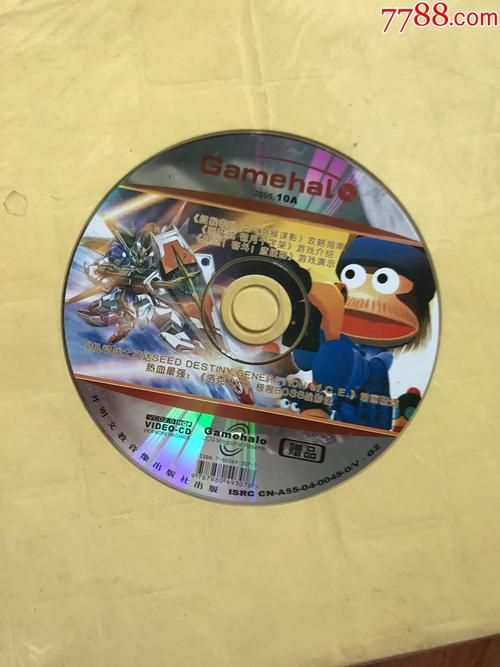
3. 如果有补丁或更新,建议立即下载安装
4. 运行游戏测试是否能正常启动
数字版 vs 光盘版
现在很多玩家更喜欢数字版游戏,但光盘版也有它的优势:
1. 收藏价值:实体光盘和包装盒很有纪念意义
2. 无需下载:对于网速慢的朋友很友好
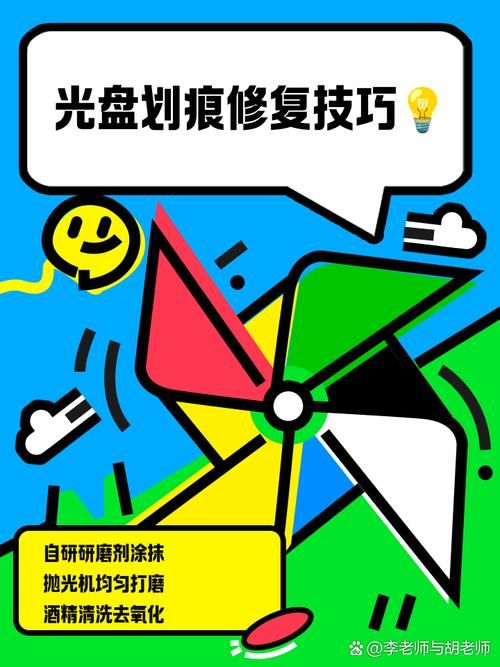
3. 可以转卖:玩腻了还能卖给其他玩家
不过数字版确实更方便,不用换光盘,随时随地都能玩。我个人是两种都收藏,看心情选择。
游戏版本小知识
购买游戏时要注意不同版本的区别:
1. 标准版:只有基础游戏
2. 豪华版:包含一些额外内容如原声带、艺术集等
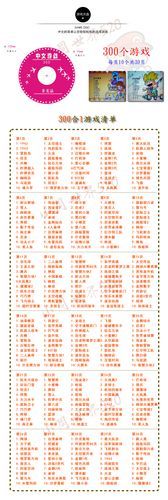
3. 年度版:包含已发布的DLC
4. 收藏版:贵得要死但有很多实体收藏品
建议新手从标准版开始,喜欢再考虑购买DLC或升级版本。
我的个人小技巧
分享几个我多年玩游戏总结的小经验:
1. 定期备份存档文件(通常在"我的文档"里)

2. 安装游戏前关闭不必要的程序
3. 保持显卡驱动更新
4. 如果游戏运行卡顿,尝试降低画质设置
5. 加入游戏社区,很多问题其他玩家都遇到过
后的小提醒
安装游戏虽然简单,但也需要一点耐心。特别是大型游戏,安装过程可能要半小时以上,这时候可以泡杯茶看看视频,别一直盯着进度条,那会让你感觉时间过得更慢。
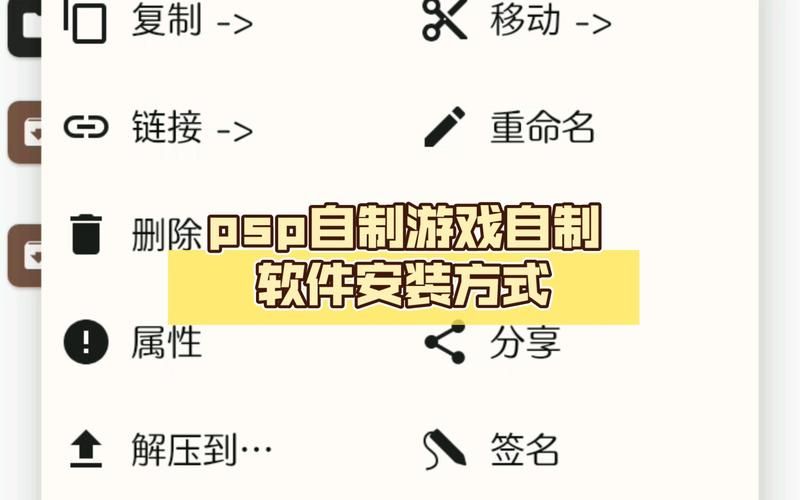
记住,遇到问题先别慌,90%的安装问题都能通过重新启动电脑解决。如果实在搞不定,游戏论坛和社区里有很多热心玩家愿意帮忙。
你次安装游戏光盘时遇到过什么有趣的事情?或者你有什么独特的安装小技巧?在评论区分享一下吧,我很想知道大家的游戏安装经历!